
Schritt 1: Öffnen Sie das Startmenü und wählen Sie die Schaltfläche Ein/Aus.
Schritt 2: Halten Sie die Umschalttaste auf der Tastatur gedrückt, während Sie auf „Herunterfahren klicken, und lassen Sie dann die Umschalttaste los, um das Gerät vollständig herunterzufahren .

Schritt 1: Öffnen Sie die Eingabeaufforderung als Administrator.
Öffnen Sie sofort die Eingabeaufforderung (Admin) mithilfe von WinX-Tastaturkürzeln: Drücken Sie Win X und A.

Schritt 2: Führen Sie dann den folgenden Befehl aus und drücken Sie die Eingabetaste.
shutdown /s /f /t 0

Wenn Sie nach dem vollständigen Herunterfahren von Windows 10 einen Systemneustart durchführen möchten, führen Sie den folgenden Befehl aus:
shutdown /r /f /t 0

 Titelseite > Software-Tutorial > So führen Sie ein vollständiges Herunterfahren von Windows 10 durch
Titelseite > Software-Tutorial > So führen Sie ein vollständiges Herunterfahren von Windows 10 durch
Wenn Sie Ihren PC längere Zeit nicht verwenden möchten, können Sie Ihren PC herunterfahren, indem Sie die Tasten Win X drücken, U drücken und dann U schon wieder. Beim Herunterfahren werden alle Apps geschlossen, alle Benutzer abgemeldet und der PC vollständig ausgeschaltet. Benutzer in Windows 10 können den PC hybrid herunterfahren (Schnellstart), in den Ruhezustand versetzen oder vollständig herunterfahren.
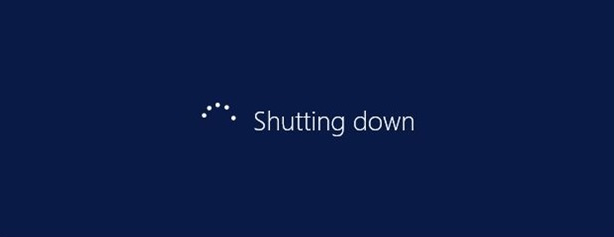
Ein vollständiges Herunterfahren kann die Lebensdauer Ihres Akkus verlängern, wenn Sie Ihren PC nicht verwenden möchten, oder Ihren Windows 10-PC neu initialisieren, wenn Sie von einem anderen Medium booten möchten. So geht's:
Schritt 1: Öffnen Sie das Startmenü und wählen Sie die Schaltfläche Ein/Aus.
Schritt 2: Halten Sie die Umschalttaste auf der Tastatur gedrückt, während Sie auf „Herunterfahren klicken, und lassen Sie dann die Umschalttaste los, um das Gerät vollständig herunterzufahren .
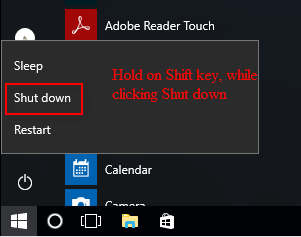
Schritt 1: Öffnen Sie die Eingabeaufforderung als Administrator.
Öffnen Sie sofort die Eingabeaufforderung (Admin) mithilfe von WinX-Tastaturkürzeln: Drücken Sie Win X und A.

Schritt 2: Führen Sie dann den folgenden Befehl aus und drücken Sie die Eingabetaste.
shutdown /s /f /t 0
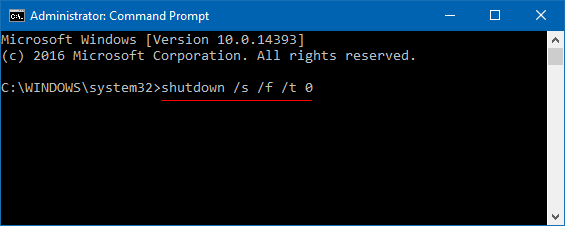
Wenn Sie nach dem vollständigen Herunterfahren von Windows 10 einen Systemneustart durchführen möchten, führen Sie den folgenden Befehl aus:
shutdown /r /f /t 0
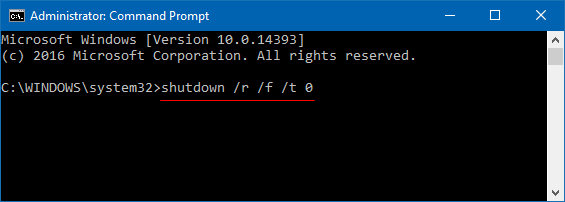

























Haftungsausschluss: Alle bereitgestellten Ressourcen stammen teilweise aus dem Internet. Wenn eine Verletzung Ihres Urheberrechts oder anderer Rechte und Interessen vorliegt, erläutern Sie bitte die detaillierten Gründe und legen Sie einen Nachweis des Urheberrechts oder Ihrer Rechte und Interessen vor und senden Sie ihn dann an die E-Mail-Adresse: [email protected] Wir werden die Angelegenheit so schnell wie möglich für Sie erledigen.
Copyright© 2022 湘ICP备2022001581号-3